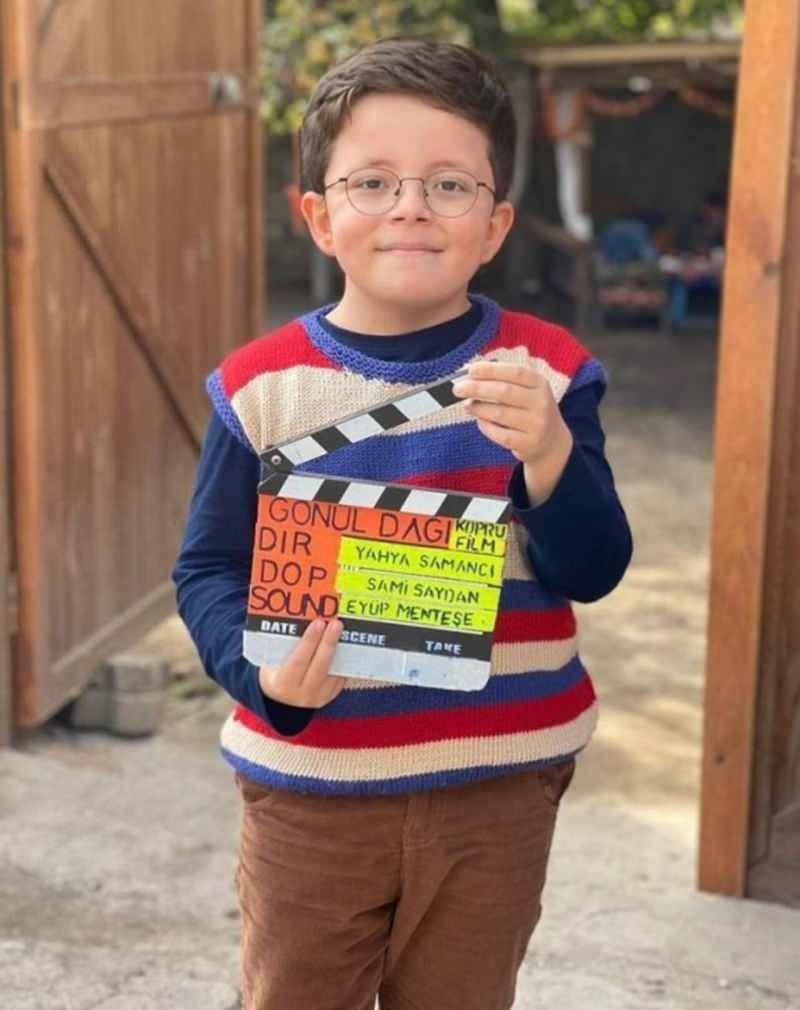Как звонить в будильник в Excel
Microsoft Office Майкрософт Эксель Герой / / July 19, 2022

Последнее обновление:

Хотели бы вы слышать звуковое уведомление, когда ваши данные Excel достигают определенных значений? Вот как звонить в будильник в Excel.
Электронные таблицы Excel позволяют быстро и легко увидеть важные значения в ваших данных. Вы можете использовать условное форматирование в Excel, например, чтобы изменить цвет ячейки в зависимости от ее значения.
Визуальная индикация полезна, но если рассматриваемая ячейка находится на другом листе или за краем вашего текущего вида, вы не заметите изменения. Разве не было бы полезно, если бы вы могли заставить Excel издавать звук, когда выполняются определенные критерии?
Хорошей новостью является то, что это возможно, хотя для этого вам придется окунуться в мир Visual Basic. К счастью, вам не понадобятся какие-либо навыки программирования, чтобы заставить это работать; вы можете просто скопировать и вставить код ниже.
Вот как звонить в будильник в Excel.
Как воспроизвести системный звук для звонка будильника в Excel
Вы можете заставить Excel воспроизводить системный звук всего несколькими строками Visual Basic. Затем вы можете активировать этот звук на основе значения ячейки.
Чтобы воспроизвести системный звук в Excel:
- Запуск Microsoft Visual Basic для приложений с помощью сочетания клавиш Alt+F11.
- Перейти к Вставить > Модуль.
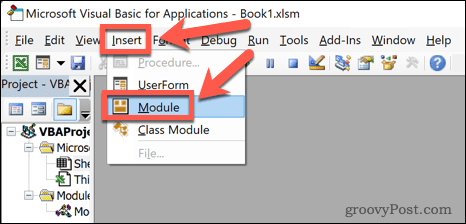
- Введите следующий код:
Функция MakeABeep() как строковый звуковой сигнал MakeABeep = "" Конечная функция
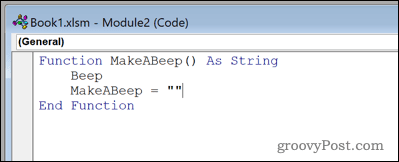
- Нажмите на Сохранять значок.
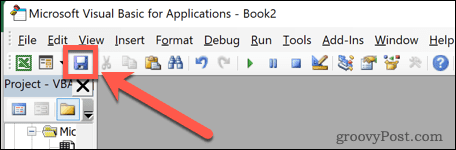
- Нажми на Сохранить как тип раскрывающийся список и выберите Книга Excel с поддержкой макросов. Ваш файл должен быть сохранен в этом формате для воспроизведения звука.
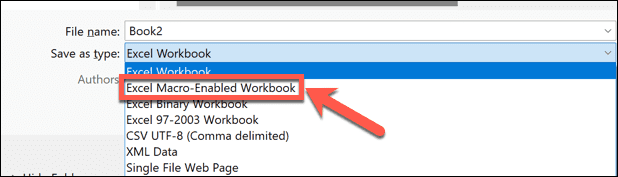
- Сохраните книгу.
- Закрой Microsoft Visual Basic для приложений окна, нажав X в правом верхнем углу окна.
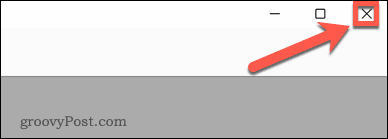
- Чтобы проверить звуковой сигнал, введите в любую ячейку следующее: =Сделать звуковой сигнал()
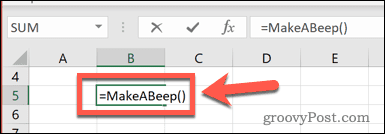
- Нажимать Войти, и вы должны услышать системный звук.
Как воспроизвести пользовательский звук в Excel с помощью Visual Basic
Вы также можете заставить Excel воспроизводить определенный звуковой файл, если вы предпочитаете выбирать свой собственный звук, а не воспроизводить системный звуковой сигнал по умолчанию.
Чтобы воспроизвести собственный звук в Excel:
- Запуск Microsoft Visual Basic для приложений нажав Alt+F11.
- Нажмите Вставить > Модуль.
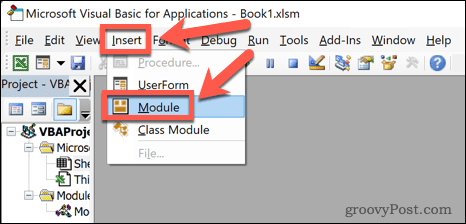
- Введите следующий код:
#If Win64 Then Private Declare Функция PtrSafe PlaySound Lib "winmm.dll" _ Псевдоним "PlaySoundA" (ByVal lpszName As String, _ ByVal hModule As LongPtr, ByVal dwFlags As Long) As Boolean. #Else Private Declare Function PlaySound Lib "winmm.dll" _ Псевдоним "PlaySoundA" (ByVal lpszName As String, _ ByVal hModule As Long, ByVal dwFlags As Long) As Boolean. #Конец, если. Постоянная SND_SYNC = &H0. Константа SND_ASYNC = &H1. Константа SND_FILENAME = &H20000. Функция AlarmSound() как строковый вызов PlaySound("C:\Users\adam\Downloads\alarm.wav", _ 0, SND_ASYNC или SND_FILENAME) AlarmSound = "" Конечная функция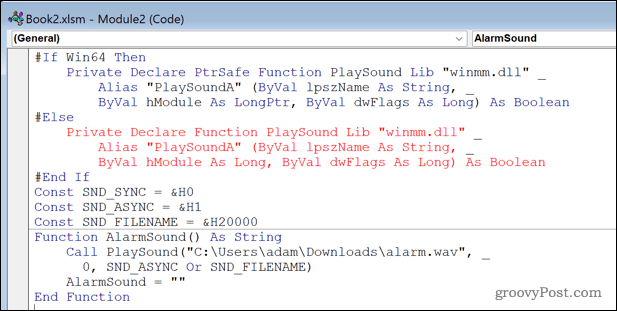
- Замените «C:\Users\adam\Downloads\alarm.wav» на расположение звукового файла, который вы хотите использовать. Самый простой способ получить полный путь к файлу — перейти к файлу в проводнике Windows, щелкнуть его правой кнопкой мыши и выбрать Копировать как путь.
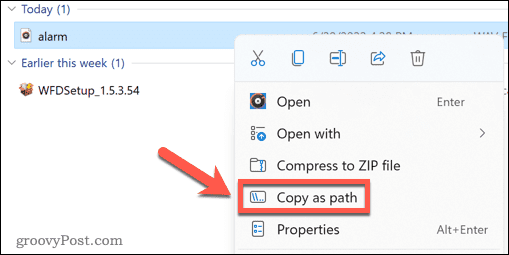
- Закрой Microsoft Visual Basic дляПриложения окно.
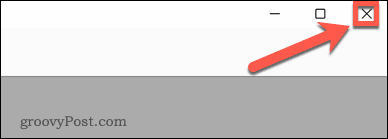
- Проверьте свой звук, введя в любую ячейку следующее: = Звуковой сигнал()
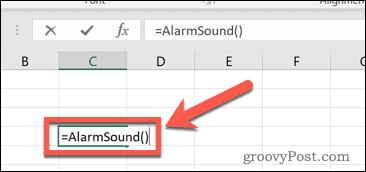
- Нажимать Войти, и ваш звук должен играть.
Как вызвать звук для звонка будильника в Excel
Теперь, когда вы настроили свой звуковой сигнал или звук будильника, последний этап — активировать эти звуки при необходимости. Есть много разных способов, которыми вы можете активировать будильник. Вот пример того, как использовать звук в операторе IF.
Чтобы воспроизвести сигнал тревоги, когда значение достигает определенного уровня:
- Выберите пустую ячейку.
-
Тип:=ЕСЛИ(
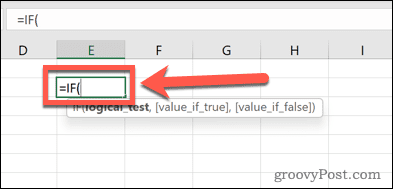
- Щелкните ячейку, значение которой вы хотите отслеживать.
-
Тип:> за которым следует значение, которое вы хотите активировать.
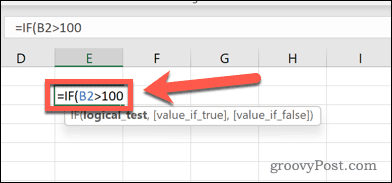
- Теперь введите запятую, затем MakeaBeep () или же Сигнал тревоги().
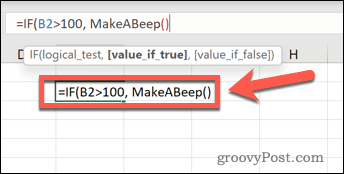
- Введите еще одну запятую, затем тип:“”)
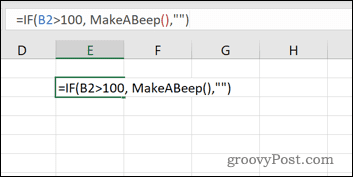
- Нажимать Войти.
Теперь, когда ячейка, за которой вы следите, превысит установленное вами значение, прозвучит сигнал тревоги. Вы можете проверить это, введя значение выше вашего порога в соответствующую ячейку.
Раскройте потенциал Excel
Чтобы научиться звонить в Excel, вам потребуется использовать Visual Basic. Использование Visual Basic позволяет заставить Excel делать вещи, выходящие далеко за рамки его обычных возможностей. Однако для этого требуется разумное знание языка программирования и того, как он работает с Excel.
Excel может делать множество вещей без использования Visual Basic. Вы можете записывать макросы в Excel который будет воспроизводить серию действий. После создания вы можете сохранить свои макросы для использования в других электронных таблицах. Вы также можете создавать формулы Excel используя множество встроенных функций Excel, таких как ВПР, ТРАНК, или любой из многих другие полезные функции.
Как найти ключ продукта Windows 11
Если вам нужно перенести ключ продукта Windows 11 или просто выполнить чистую установку ОС,...
Как очистить кэш Google Chrome, файлы cookie и историю просмотров
Chrome отлично сохраняет вашу историю посещенных страниц, кеш и файлы cookie, чтобы оптимизировать работу вашего браузера в Интернете. Ее, как...
Сопоставление цен в магазине: как получить онлайн-цены при совершении покупок в магазине
Покупка в магазине не означает, что вы должны платить более высокие цены. Благодаря гарантиям соответствия цен вы можете получать онлайн-скидки при совершении покупок в...
Как подарить подписку Disney Plus с помощью цифровой подарочной карты
Если вам нравится Disney Plus и вы хотите поделиться им с другими, вот как купить подарочную подписку Disney+ для...